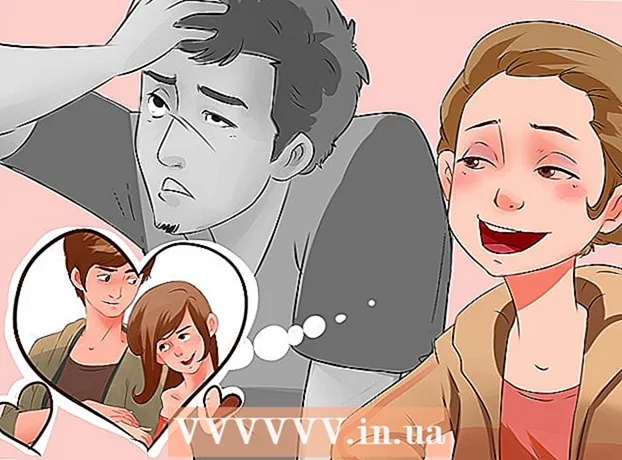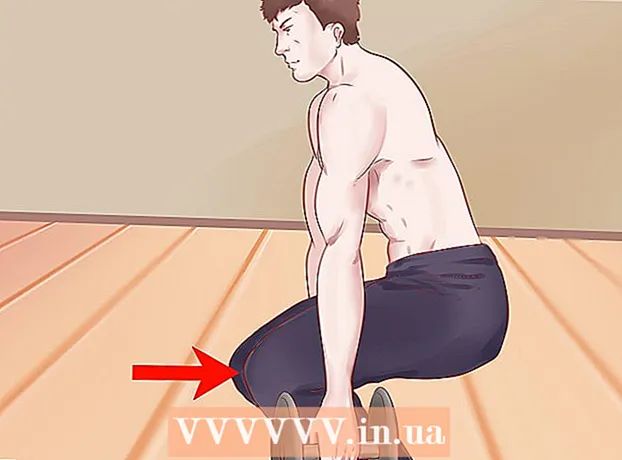Autor:
Florence Bailey
Dátum Stvorenia:
19 Pochod 2021
Dátum Aktualizácie:
1 V Júli 2024
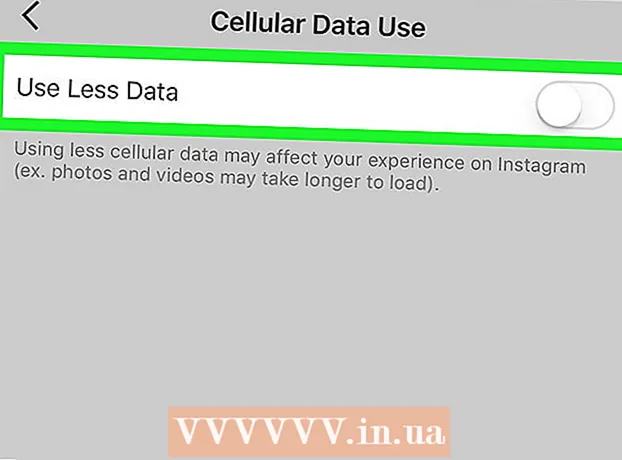
Obsah
- Kroky
- Metóda 1 zo 6: Vypnite Wi-Fi Assist
- Metóda 2 zo 6: Ako zabrániť niektorým aplikáciám používať mobilný internet
- Metóda 3 zo 6: Ako vypnúť obnovovanie aplikácií na pozadí
- Metóda 4 zo 6: Ako vypnúť automatické prehrávanie videa na Facebooku
- Metóda 5 zo 6: Ako vypnúť automatické prehrávanie videa na Twitteri
- Metóda 6 zo 6: Ako vypnúť automatické prehrávanie videí Instagram
V tomto článku vám ukážeme, ako znížiť využitie mobilných dát na iPhone zmenou nastavení.
Kroky
Metóda 1 zo 6: Vypnite Wi-Fi Assist
 1 Spustite aplikáciu Nastavenia
1 Spustite aplikáciu Nastavenia  . Nájdete ho na domovskej obrazovke.
. Nájdete ho na domovskej obrazovke. - Ak nie je k dispozícii žiadny bezdrôtový signál, funkcia Wi-Fi Assist automaticky pripojí váš smartphone k mobilnému internetu.
 2 Klepnite na bunkové. Na niektorých modeloch sa táto možnosť nazýva Mobil.
2 Klepnite na bunkové. Na niektorých modeloch sa táto možnosť nazýva Mobil.  3 Posuňte zobrazenie nadol a posuňte posúvač vedľa položky Wi-Fi Assist na hodnotu Off
3 Posuňte zobrazenie nadol a posuňte posúvač vedľa položky Wi-Fi Assist na hodnotu Off  . Je v spodnej časti ponuky. Ak nie je k dispozícii žiadny bezdrôtový signál, smartphone sa teraz automaticky nepripojí k mobilnému internetu.
. Je v spodnej časti ponuky. Ak nie je k dispozícii žiadny bezdrôtový signál, smartphone sa teraz automaticky nepripojí k mobilnému internetu.
Metóda 2 zo 6: Ako zabrániť niektorým aplikáciám používať mobilný internet
 1 Spustite aplikáciu Nastavenia
1 Spustite aplikáciu Nastavenia  . Nájdete ho na domovskej obrazovke.
. Nájdete ho na domovskej obrazovke. - Ak niektoré aplikácie spotrebúvajú mobilný prenos, nakonfigurujte ich tak, aby používali iba bezdrôtovú sieť.
 2 Klepnite na bunkové. Na niektorých modeloch sa táto možnosť nazýva Mobil.
2 Klepnite na bunkové. Na niektorých modeloch sa táto možnosť nazýva Mobil.  3 Prejdite nadol a zistite, ktoré aplikácie spotrebúvajú značnú mobilnú návštevnosť. Aplikácie sú zoradené podľa abecedy a použitá návštevnosť je uvedená pod názvom aplikácie a meria sa v MB (megabajtoch) alebo KB (kilobajtoch).
3 Prejdite nadol a zistite, ktoré aplikácie spotrebúvajú značnú mobilnú návštevnosť. Aplikácie sú zoradené podľa abecedy a použitá návštevnosť je uvedená pod názvom aplikácie a meria sa v MB (megabajtoch) alebo KB (kilobajtoch).  4 Presuňte posúvač zodpovedajúcej aplikácie do polohy „Vypnuté“
4 Presuňte posúvač zodpovedajúcej aplikácie do polohy „Vypnuté“  . Aplikácia odteraz nebude spotrebovávať mobilný internet, ale bude môcť pracovať bezdrôtovo.
. Aplikácia odteraz nebude spotrebovávať mobilný internet, ale bude môcť pracovať bezdrôtovo.
Metóda 3 zo 6: Ako vypnúť obnovovanie aplikácií na pozadí
 1 Spustite aplikáciu Nastavenia
1 Spustite aplikáciu Nastavenia  . Nájdete ho na domovskej obrazovke.
. Nájdete ho na domovskej obrazovke. - Niektoré aplikácie sa aktualizujú na pozadí a spotrebúvajú tak mobilnú prevádzku.
 2 Posuňte zobrazenie nadol a klepnite na Hlavný.
2 Posuňte zobrazenie nadol a klepnite na Hlavný. 3 Presuňte posúvač príslušnej aplikácie do polohy „Vypnuté“
3 Presuňte posúvač príslušnej aplikácie do polohy „Vypnuté“  . Zakážete tým aktualizácie aplikácií na pozadí.Tento krok zopakujte pre všetky aplikácie, ktorým chcete zablokovať pripojenie na internet, keď nepoužívate svoj smartphone.
. Zakážete tým aktualizácie aplikácií na pozadí.Tento krok zopakujte pre všetky aplikácie, ktorým chcete zablokovať pripojenie na internet, keď nepoužívate svoj smartphone. - Tento krok vypne upozornenia na nové správy, napríklad v aplikáciách Instagram a Twitter. Ak chcete dostávať upozornenia, budete musieť spustiť aplikáciu a aktualizovať svoj informačný kanál.
- Ak chcete vypnúť obnovovanie pozadia pre všetky aplikácie, klepnite na Obnovenie aplikácie na pozadí v hornej časti obrazovky a potom posuňte posúvač do polohy Vypnuté
 .
.
Metóda 4 zo 6: Ako vypnúť automatické prehrávanie videa na Facebooku
 1 Spustite aplikáciu Facebook vo svojom smartfóne. Kliknite na bielu ikonu „f“ na modrom pozadí.
1 Spustite aplikáciu Facebook vo svojom smartfóne. Kliknite na bielu ikonu „f“ na modrom pozadí. - Videá v tejto aplikácii sa prehrávajú automaticky. Keď túto funkciu vypnete, video si zobrazíte stlačením tlačidla prehrávania.
 2 Klepnite na ikonu ≡. Otvorí sa ponuka.
2 Klepnite na ikonu ≡. Otvorí sa ponuka.  3 Posuňte zobrazenie nadol a klepnite na nastavenie. Túto možnosť nájdete v spodnej časti ponuky.
3 Posuňte zobrazenie nadol a klepnite na nastavenie. Túto možnosť nájdete v spodnej časti ponuky.  4 Klepnite na nastavenia účtu.
4 Klepnite na nastavenia účtu. 5 Kliknite na Video a foto.
5 Kliknite na Video a foto. 6 Klepnite na Automatický štart.
6 Klepnite na Automatický štart. 7 Prosím vyber Vypnite automatické prehrávanie videa. Ak chcete automaticky prehrávať video po pripojení k bezdrôtovej sieti, začiarknite políčko vedľa položky „Iba Wi-Fi“.
7 Prosím vyber Vypnite automatické prehrávanie videa. Ak chcete automaticky prehrávať video po pripojení k bezdrôtovej sieti, začiarknite políčko vedľa položky „Iba Wi-Fi“.
Metóda 5 zo 6: Ako vypnúť automatické prehrávanie videa na Twitteri
 1 Spustite aplikáciu Twitter vo svojom smartfóne. Kliknite na ikonu vo forme bieleho vtáka na modrom pozadí; nájdete ho na domovskej obrazovke.
1 Spustite aplikáciu Twitter vo svojom smartfóne. Kliknite na ikonu vo forme bieleho vtáka na modrom pozadí; nájdete ho na domovskej obrazovke. - Videá v tejto aplikácii sa prehrávajú automaticky. Keď túto funkciu vypnete, video si zobrazíte stlačením tlačidla prehrávania.
 2 Kliknite na Ja. Túto možnosť nájdete v spodnej časti obrazovky.
2 Kliknite na Ja. Túto možnosť nájdete v spodnej časti obrazovky.  3 Kliknite na ikonu v tvare ozubeného kolieska. Nájdete ho v hornej časti obrazovky pod titulným obrázkom.
3 Kliknite na ikonu v tvare ozubeného kolieska. Nájdete ho v hornej časti obrazovky pod titulným obrázkom.  4 Klepnite na nastavenie. Túto možnosť nájdete v hornej časti ponuky.
4 Klepnite na nastavenie. Túto možnosť nájdete v hornej časti ponuky.  5 Klepnite na Automatické prehrávanie videa. Túto možnosť nájdete v sekcii Všeobecné.
5 Klepnite na Automatické prehrávanie videa. Túto možnosť nájdete v sekcii Všeobecné.  6 Klepnite na Nikdyvypnúť automatické prehrávanie videa.
6 Klepnite na Nikdyvypnúť automatické prehrávanie videa. 7 Kliknutím na ikonu šípky dozadu uložte zmeny.
7 Kliknutím na ikonu šípky dozadu uložte zmeny.
Metóda 6 zo 6: Ako vypnúť automatické prehrávanie videí Instagram
 1 Spustite aplikáciu Instagram na svojom smartfóne. Kliknite na ikonu vo forme bieleho fotoaparátu na ružovo-fialovom pozadí; je to na domovskej obrazovke.
1 Spustite aplikáciu Instagram na svojom smartfóne. Kliknite na ikonu vo forme bieleho fotoaparátu na ružovo-fialovom pozadí; je to na domovskej obrazovke. - Videá v tejto aplikácii sa prehrávajú automaticky. Keď túto funkciu vypnete, video si zobrazíte stlačením tlačidla prehrávania.
 2 Kliknite na ikonu profilu. Vyzerá to ako silueta osoby a nachádza sa v spodnej časti obrazovky.
2 Kliknite na ikonu profilu. Vyzerá to ako silueta osoby a nachádza sa v spodnej časti obrazovky.  3 Kliknite na ikonu v tvare ozubeného kolieska. Nájdete ho v pravom hornom rohu.
3 Kliknite na ikonu v tvare ozubeného kolieska. Nájdete ho v pravom hornom rohu.  4 Klepnite na Využitie mobilnej prevádzky.
4 Klepnite na Využitie mobilnej prevádzky. 5 Presuňte posúvač vedľa položky „Použiť menšiu návštevnosť“ do polohy „Zakázať“
5 Presuňte posúvač vedľa položky „Použiť menšiu návštevnosť“ do polohy „Zakázať“  . Odteraz sa videá Instagram nebudú automaticky prehrávať, keď sú pripojené k mobilnému internetu.
. Odteraz sa videá Instagram nebudú automaticky prehrávať, keď sú pripojené k mobilnému internetu.